▶개요
우리는 자바를 활용하기 위해 이클립스, 인텔리제이, 그리고 visual studio 등에서 다양한 방법으로 접근할 수 있을 겁니다. 오늘은 Spring boot 이클립스, sts, inteliJ, 가 아닌 Visual Studio를 활용하여 프로그램 설정을 해보겠습니다.
Visual studio 설치나 실행에 관한 부분은 다른 블로그를 참고하여 주시기 바랍니다.
▶ 1. Extentions 설치
가장 먼저 해야 할 것은 Vitual Studio 코드에서 자바를 실행할 준비를 해야 합니다.
(자바 설치법이나 환경변수 설정에 관한 부분은 다른 곳에서 참조해서 설치하시길 바랍니다.)
첫 번째로는 Java Extension을 두 번째로는 Spring Extension을 설치하겠습니다.
.

▶2. Spring Boot Project 생성
먼저 [Ctrl] + [Shift] + [P] 혹은 상단 메뉴 [VIEW] > [Command Palette]를 실행하여, Spring Initializr를 입력합니다.
아래와 같은 Maven/Gradle 프로젝트를 선택하여 생성할 수 있는데 여기서는 Gradle 프로젝트를 생성해 보도록 하겠습니다.

그런 다음, STS 혹은 spring.io 페이지 등에서 프로젝트 생성할 때 작성하는 아래와 같은 기본정보들을 입력 혹은 선택하도록 되어 있습니다.
| 명칭 | 설명 |
| 스프링 부트 버전 | -스프링 프레임워크의 버전 |
| 프로젝트 언어 | -스프링 프로젝트를 사용하는 언어 ex) java |
| 그룹 ID | - 모든 프로젝트 중에서 우리의 프로젝트를 식별하게 해주는 식별자 - groupid는 Java의 패키지 이름 규칙을 다라야 한다. 즉 제어하는 도메인 이름의 반대로 시작 - ex) org.apache.maven, org.apache.commons - 만약에 프로젝트가 다중 모듈 프로젝트인 경우 부모의 groupid에 새 식별자를 추가해 사용 |
| Artifact ID | - 버전 없는 jar파일의 이름 - 특수 문자를 사용하지 않고 소문자로만작성 |
| 패키지 타입 | - jar - war |
| 자바 버전 | - 설치된 자바 버전 - 스프링부트는 기본적으로 1.8이상 지 |
▷Spring boot version
스프링 부트 버전 선택 -> 2.7.7 사용 jdk 버전 이슈로 인한 2.7.7 버전 선택
Spring Boot 2.x -> 3.0 달라지는 점
- 최소 요구사항 변경 (M4 기준)
- Gradle 7.5
- Groovy 4.0
- Jakarta EE 9
- Java 17
- Kotlin 1.6
- Hibernate 6.1
- Spring Framework 6

▷Spring project Language
-> 사용언어에 맞춰서 적용 하시면 됩니다. 저는 JAVA를 선택했습니다.
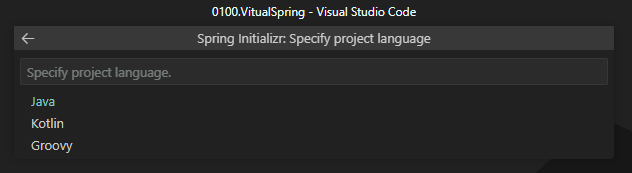
▷Group Id
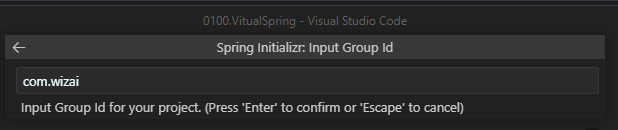
▷Arifact Id

▷Packaging type
-> 패키징 타입을 지정합니다. 서버에 배포할경우에 사용 합니다.
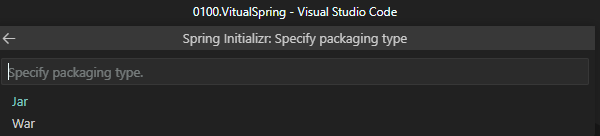
▷Java Version
-> 2.7.7에 사용가능한 버전 8버전을 선택합니다.
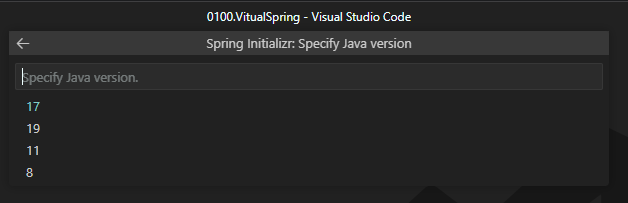
▷dependencies
-> dependencies설정은 gradle에서 언제든지 변경가능하니 편하게 선택하시면 될것 같습니다.
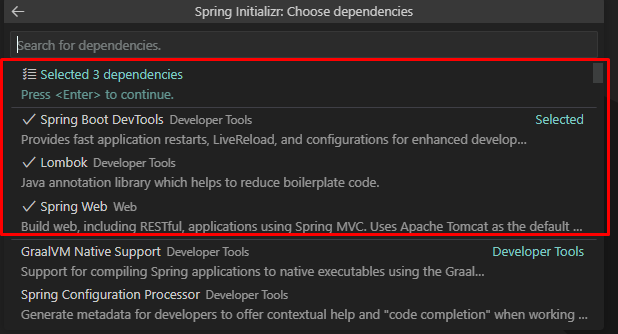
▷ Project 경로 지정
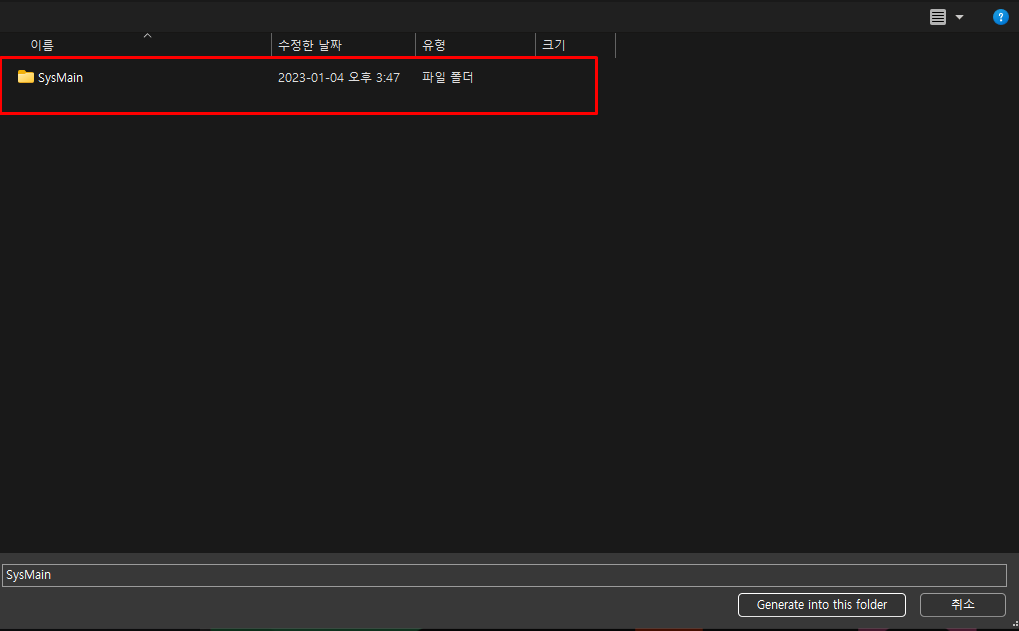
▷ 프로젝트 생성 후 결과
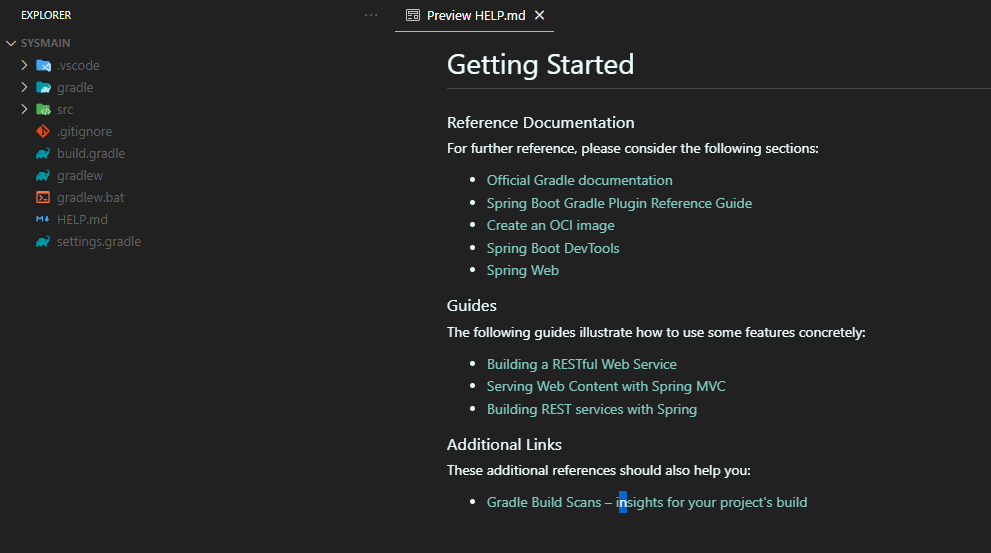
▷index.html 생성
-> VS CODE의 HTML 자동 생성 기능을 활용하면 간단하게 기본 HTML 설정 페이지가 작성된다.
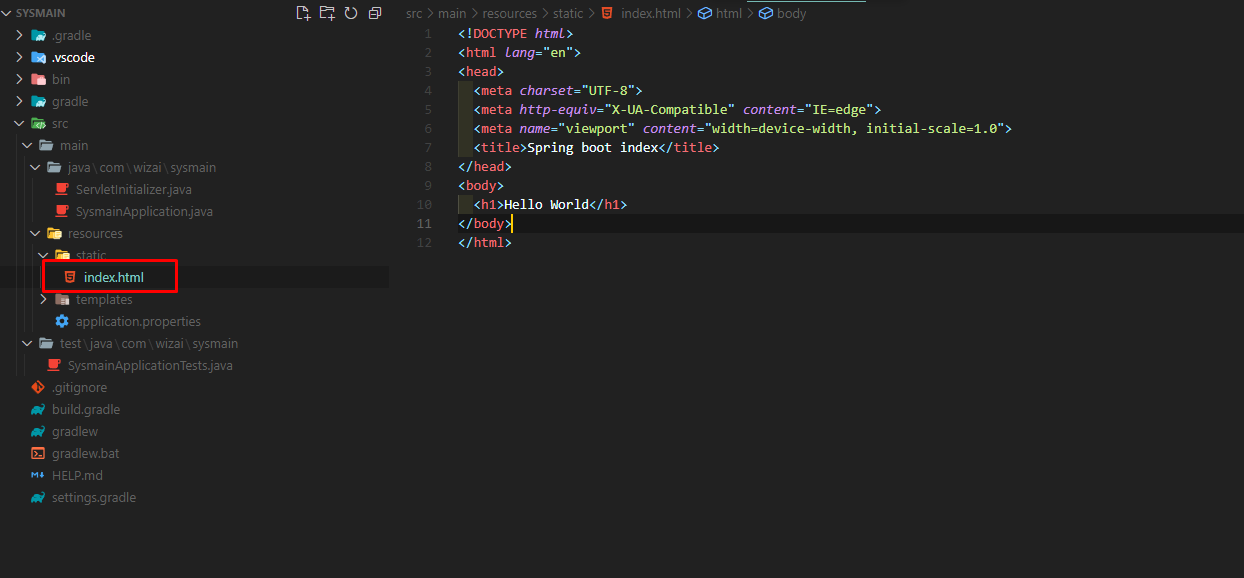
▷SysmainApplication.java 실행
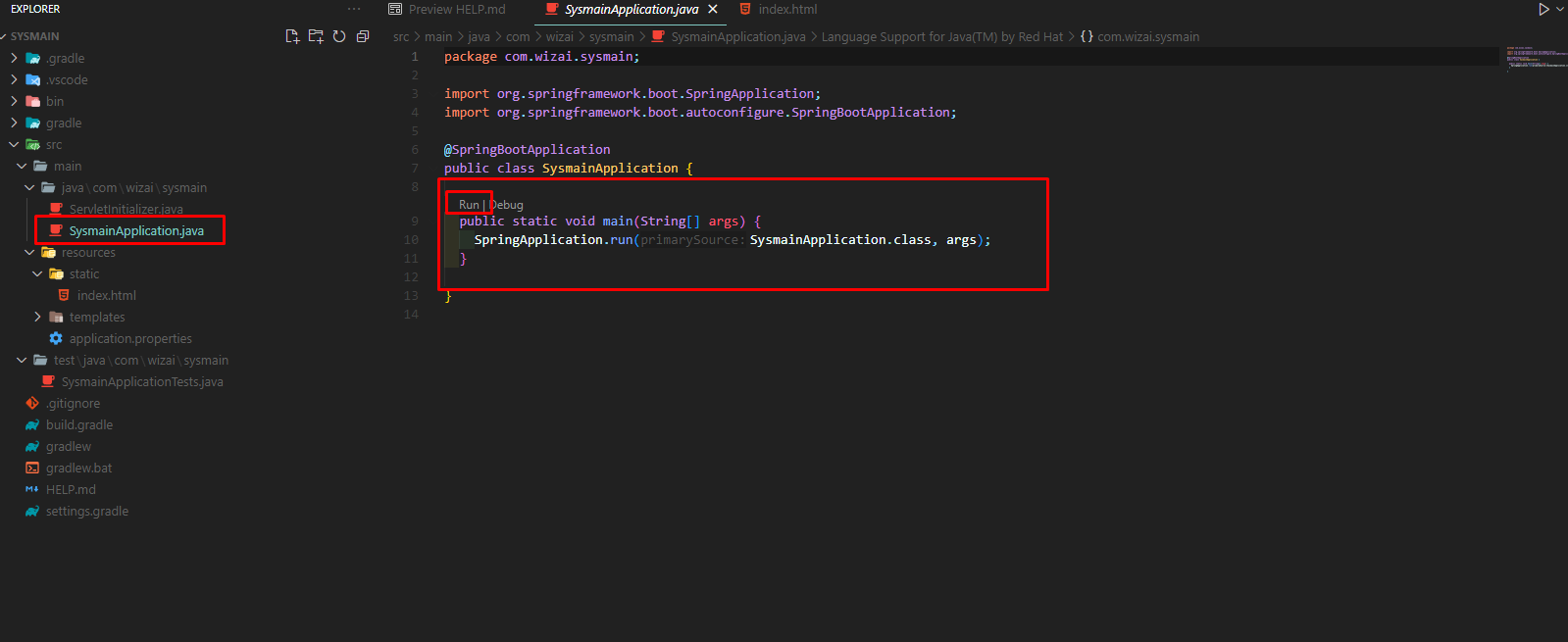
▷ Spring boot 실행 로그 및 Hello World 확인

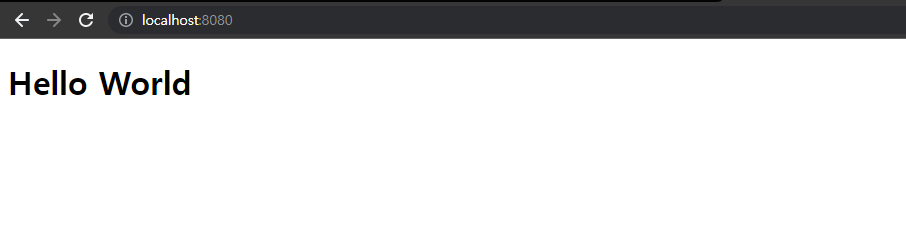
▷ 기타
처음에 프로젝트 생성시에 3.0.1로 프로젝트를 생성후 메인을 실행하면서 main class를 찾을수 없다는 에러를 발견했습니다. 원인을 파악해보니 spring boot 버전에 따른 이슈로인해 실행이 안되는점을 발견하여 추가적으로 작성하였습니다.
'스프링부트' 카테고리의 다른 글
| Spring Bean, DI, IoC 이해 (0) | 2022.05.03 |
|---|
